El error 0x80300002 generalmente es causado por errores de partición o medios de instalación de Windows dañados, por lo que no podrá completar la instalación de Windows. La instalación de Windows ha sido una tarea sencilla gracias al instalador de Windows. Equipado con una interfaz fácil de usar, uno puede instalar su DVD de Windows en poco tiempo. Sin embargo, a veces el proceso puede requerir algo de trabajo antes de que pueda obtener el Windows recién instalado en su computadora.
Los errores de Windows Installer no son comunes y ocurren raramente. Los errores relacionados con Windows Installer generalmente son causados por el hardware conectado a la computadora, en cuyo caso el instalador no tiene la culpa, pero el medio o hardware que utiliza es el culpable.
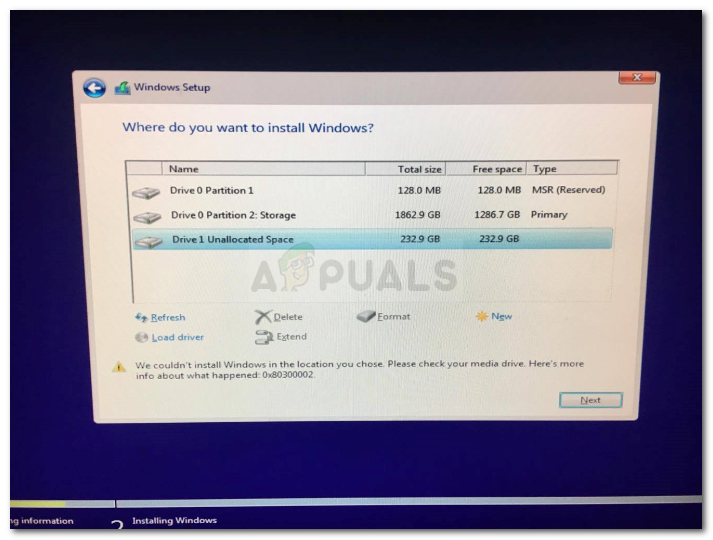
¿Qué causa el error 0x80300002 de Windows Installer?
Los errores de Windows Installer no ocurren todos los días, pero cuando ocurren, generalmente se deben a:
- Medios de instalación de Windows dañados . Si el medio que utiliza para instalar Windows en su sistema está dañado, es posible que aparezca el error.
- Partición incorrecta . Si ha seleccionado la partición incorrecta para la instalación de Windows, es posible que le indique este error.
- Cambios realizados antes . Si ha realizado cambios en su antiguo Windows antes de instalar Windows, también puede hacer que aparezca el error.
Dicho esto, utilice las siguientes soluciones para resolver su problema:
Solución 1: desconecte cualquier hardware externo
El error a veces puede ser causado por hardware externo conectado a su sistema. Algunos usuarios han informado que su error se debió a un hardware externo que estaba conectado a su sistema y se resolvió una vez que se desconectó el hardware. Por lo tanto, para empezar, asegúrese de que no haya ningún hardware adicional conectado a su sistema, excepto su medio de instalación.
Solución 2: Restaurar sistema
Si ha realizado algún cambio antes de volver a instalar Windows, es posible que el error se deba a ello. En tal caso, tendrá que hacer uso de Restaurar sistema. Es una función de Windows que permite a los usuarios restaurar su sistema a un punto antes de que ocurriera el error. Entonces, use Restaurar sistema y luego intente instalar Windows. He aquí cómo restaurar el sistema:
-
Abra el menú de inicio y vaya al Panel de control.
-
Escriba Recuperación en la búsqueda y haga clic en él.
Panel de control – Recuperación
-
Allí, seleccione $ 0027 Restaurar sistema abierto $ 0027.
Restaurar sistema – Panel de control
-
Seleccione un punto hacia atrás y luego haga clic en Siguiente.
-
Siga los pasos para restaurar su sistema.
-
Intente instalar su Windows nuevamente.
Solución 3: borrar particiones
Antes de continuar e implementar esta solución, asegúrese de haber realizado una copia de seguridad de toda la información importante almacenada en su sistema. El error a veces puede ser causado por particiones defectuosas, en cuyo caso tendrá que eliminar las particiones y luego instalar Windows. A continuación, se explica cómo eliminar particiones:
-
Vaya al menú de inicio y escriba $ 0027 Administración de discos $ 0027.
-
Bajo Mejor partido, $ 0027 Crea y formatea particiones del disco duro $ 0027 aparecerá en la lista, ábralo.
-
Esto abrirá la Administración de discos de Windows.
Administración de discos de Windows
-
Allí, verá sus discos duros. Haga clic derecho en las particiones y seleccione $ 0027 Volumen claro $ 0027.
Borrar particiones para la instalación de Windows
-
Ahora inserte su medio de instalación de Windows y siga los pasos en la pantalla.
-
Una vez que se le solicite que seleccione la partición donde desea instalar Windows, seleccione Opciones de unidad.
-
Usando el espacio no asignado, cree una nueva partición.
-
Puede hacer 2 particiones, una para su Windows (partición del sistema) y la otra como partición primaria.
-
Termina la instalación.
Solución 4: conecte el disco duro a otra PC
Otra cosa que puede hacer para resolver el problema es desconectar el disco duro del sistema y conectarlo a otra computadora. Además del error, esto es algo que debe hacer si no puede ver ninguna partición cuando se solicita la partición del sistema. Una vez conectado a un sistema diferente, configure la partición NTFS con Windows Installer y luego siga el proceso de instalación.
Solución 5: hardware defectuoso
Por último, si las soluciones anteriores no le han funcionado, solo hay una posible razón para ello. Algo en su PC está dañado o dañado. En tal caso, tendrá que reemplazar el hardware y luego intentar instalar su Windows.
Post relacionados:
- ▷ ¿Cuál es la aplicación para el registro de un dispositivo sintonizador de TV digital y debe eliminarse?
- ⭐ Top 10 reproductores de IPTV para Windows [2020]
- ⭐ ¿Cómo obtener cuentas gratuitas de Fortnite con Skins?
- ▷ ¿Cómo soluciono el código de error «WS-37403-7» en PlayStation 4?
- ▷ Los 5 mejores navegadores para Windows XP
- ▷ Cómo deshabilitar Adobe AcroTray.exe desde el inicio

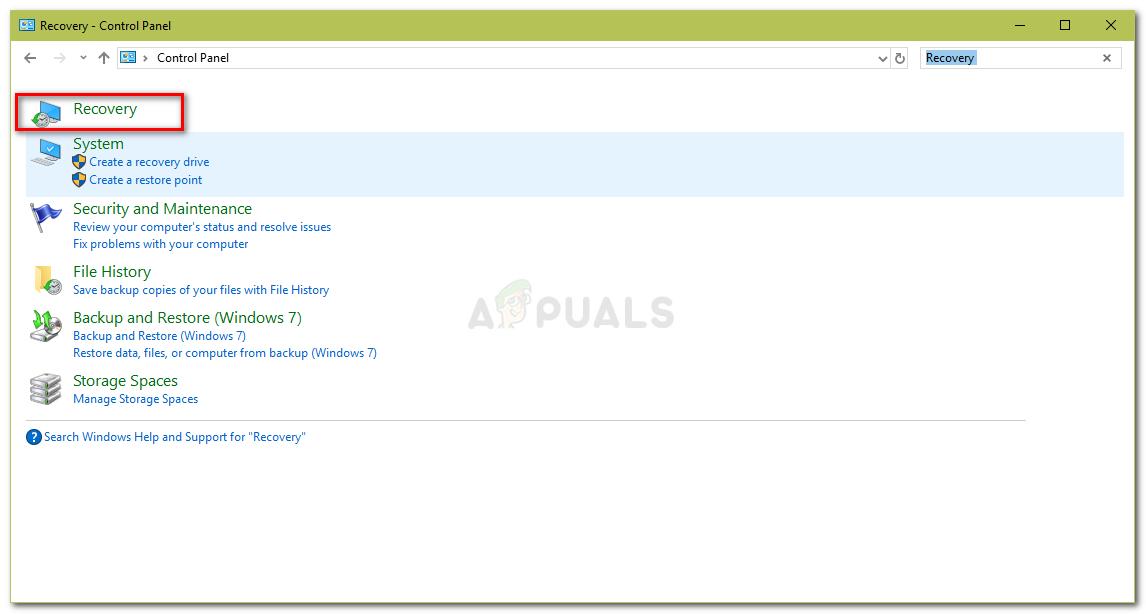 Panel de control – Recuperación
Panel de control – Recuperación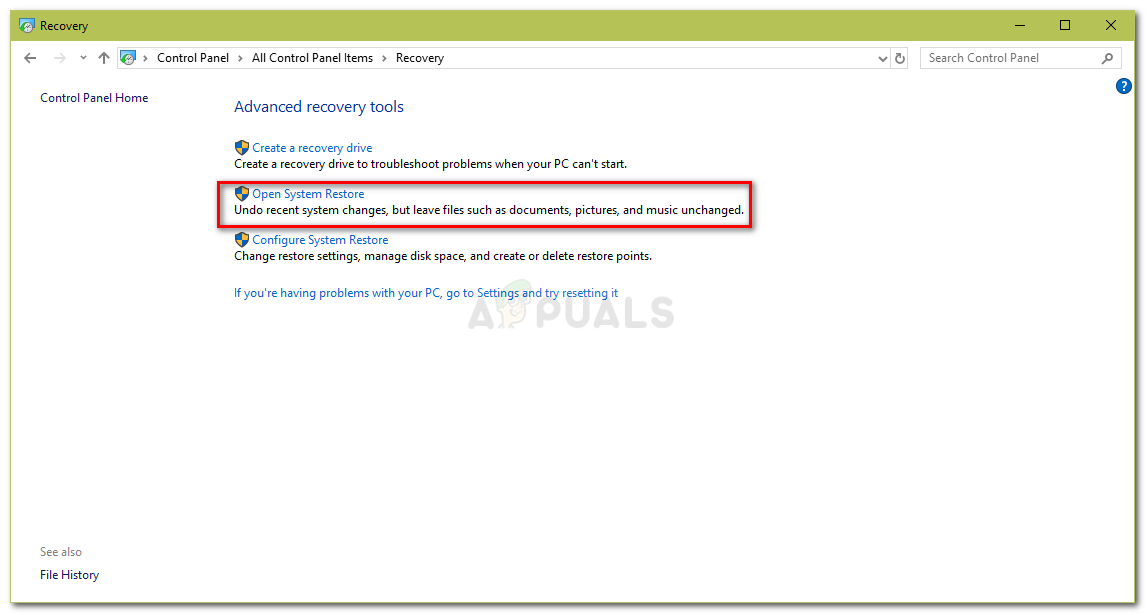 Restaurar sistema – Panel de control
Restaurar sistema – Panel de control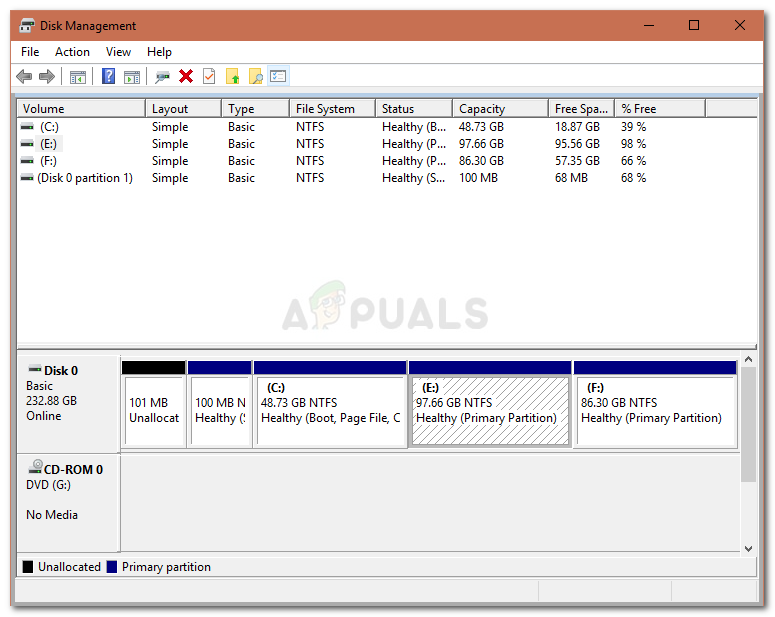 Administración de discos de Windows
Administración de discos de Windows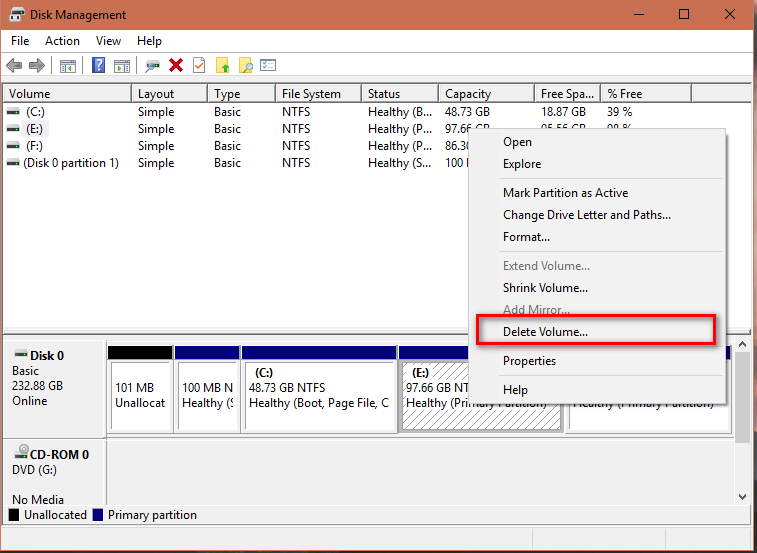 Borrar particiones para la instalación de Windows
Borrar particiones para la instalación de Windows




